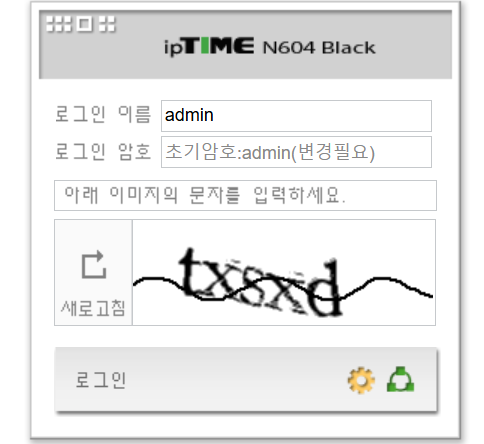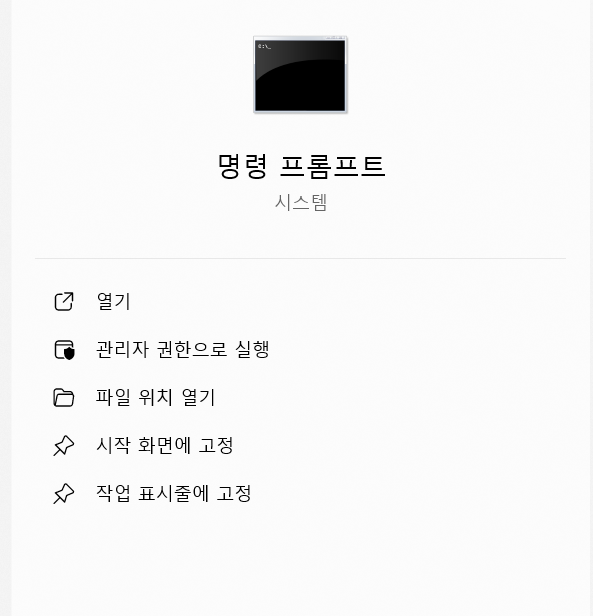가장 대중적으로 쓰이는 공유기 브랜드로는 아이피타임(iptime)이 있습니다. 공유기를 활용하여 스마트폰이나 랩탑 컴퓨터를 무선 인터넷에 접속하려고 할 때, 만약 공유기에 패스워드가 설정되어 있거나 비밀번호를 분실한 경우에는 난처한 상황이 생길 수 있습니다. 이럴 경우를 대비하여 iptime 비밀번호 찾기 가장 쉬운 방법을 지금부터 알려드리도록 하겠습니다. 또한 iptime 공유기 초기화 방법을 찾고 계셨던 분들도 주목하시기 바랍니다.
| <목차> - iptime 비밀번호 찾기 첫 번째 방법 - 주소가 192.168.0.1이 아닌 경우 iptime 비밀번호 찾기 - iptime 비밀번호 찾기 두 번째 |
iptime 비밀번호 찾기 첫 번째 방법(iptime 비밀번호 변경)
노트북이나 스마트폰에서도 검색방법은 동일하기 때문에 여기서는 노트북을 기준으로 안내해 드리겠습니다. iptime 공유기 기본 주소는 192.168.0.1입니다. 아래 접속 주소로 들어가면 다음과 같이 기본 화면이 나옵니다.
위와 같이 [iptime 공유기 기본 화면 바로가기]를 통해 들어가면 보입니다. 기본 설정된 아이디와 비밀번호는 변경하지 않았다면 admin/admin입니다. 이곳에 관리자 계정인 'admin'과 같은 비밀번호인 'admin'을 입력 후 로그인하시면 되겠습니다.
※ 만약 아이피타임 접속 주소가 다르거나 아이디나 비밀번호 변경하신 경우에는 아래의 두 번째 비밀번호 찾기 내용을 확인해 주시기 바랍니다.
로그인하여 들어갔다면, 관리도구를 선택합니다.
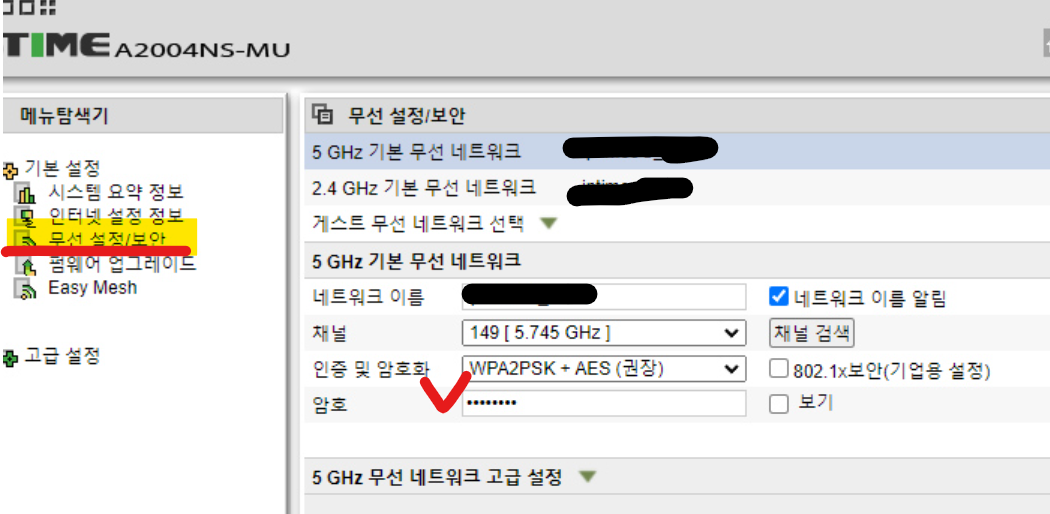

이렇게 설정 화면에서 무선 설정 및 보안 탭에 들어가면 네트워크 암호 입력란을 확인할 수 있습니다. 이곳에서 암호 보기 옵션을 선택하면 와이파이 비밀번호를 볼 수 있으며 해당 비밀번호를 이용해 노트북이나 스마트폰에서 와이파이에 연결하여 인터넷을 사용할 수 있습니다. 비밀번호 설정을 하지 않는 경우가 많은데 여러 사람이 함께 사용하면 문제가 될 수 있으므로 관리자 설정에서 새로운 관리자 계정과 암호를 입력하고 적용 버튼을 누르시면 됩니다.
주소가 192.168.0.1이 아닌 경우 iptime 비밀번호 찾기(iptime 비밀번호 변경)
아이피타임 인터넷 주소는 설정 변경 때문에 192.168.0.1이 아닌 경우도 있습니다. 이 경우에는 기본 게이트웨이를 활용하여 접속 주소를 찾을 수 있어요.
윈도우 실행창에 'cmd'를 입력하면 다음과 같이 도스 모드에 접근할 수 있는 명령 프롬프트 창이 나타납니다. iptime 비밀번호 찾기를 위해서 우선 명령 프롬프트 창에서 'ipconfig'를 입력 후 엔터키를 누르면 기본 게이트웨이 주소가 표시되는데 해당 주소가 아이피타임에 접속하기 위한 주소를 찾을 수 있습니다. 이 주소로 들어가신 후 위의 방법을 다시 적용하면 되겠습니다.
iptime 비밀번호 찾기 두 번째(iptime 비밀번호 변경)
이미 내가 비밀번호를 바꾸었고 기억이 나지 않는다면 다른 방법으로 iptime 비밀번호 찾기를 해야 합니다. 아이피타임 계정 설정에서 ID와 PW를 수정하였으나 오래되어 기억나지 않는다면 유일한 해결책은 다음과 같습니다. iptime 비밀번호 찾기를 위해서 어쩔 수 없이 iptime 공유기 초기화를 해야 합니다.
iptime 공유기 초기화를 하려면 기기를 꼼꼼히 살펴보면 RST/WPS라고 적힌 버튼을 찾으실 수 있습니다. 이곳을 약 10초간 길게 누르면 아이피타임이 초기화 상태로 돌아갑니다. 공식 사이트에 정확하게 하는 iptime 공유기 초기화 방법이 나와 있으니 아래의 버튼을 통해 시도해 보시고 iptime 비밀번호 찾기 하시기 바랍니다.
CPU LED가 빠르게 깜빡거리면 리셋 버튼을 누르시면 되는데, 위의 [iptime 공유기 초기화 영상 보기]를 통해 보시면 정확하게 확인이 가능합니다.
이렇게 iptime 공유기 초기화를 하게 되면 처음 설정 상태로 돌아가게 되며, 아이디와 비밀번호는 admin/admin으로 재설정됩니다. 이렇게 한 후 iptime 비밀번호 찾기 방법을 활용하여 공유기 암호를 찾을 수 있습니다.




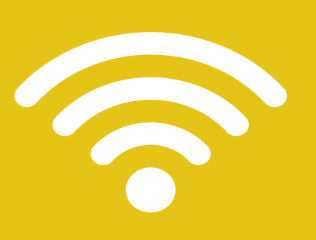

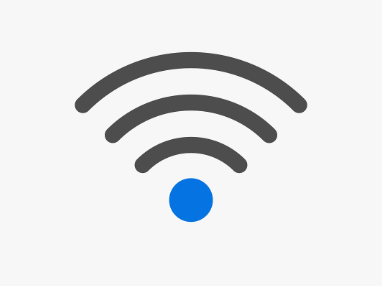
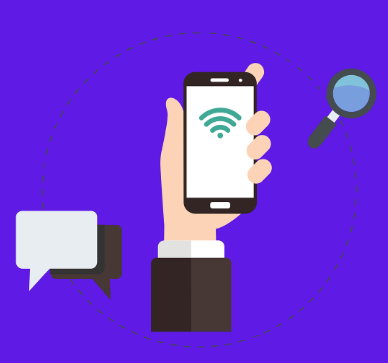

※ 일부 기기는 물리 버튼이 아닌 터치스크린이나 음성 명령 등 다른 방식으로 iptime 공유기 초기화를 진행할 수도 있습니다. 일부 기기는 스마트폰 유심칩을 제거할 때처럼 뾰족한 도구를 이용하여 찔러야 합니다. 이번에는 IPTIME 공유기의 비밀번호 확인 방법 및 해당 기기로의 접속 오류 발생 시 해결 방안, 더불어 관리자 계정의 비밀번호 분실 시 초기화시키는 방법들에 대해 살펴보았습니다.
오늘은 이렇게 iptime 비밀번호 찾기와 변경 방법과 더불어서 iptime 공유기 초기화 방법에 대해서 알아보았으니 참고하시기 바랍니다.
'IT' 카테고리의 다른 글
| 유튜브 동영상 다운로드 하는 방법 정리 (0) | 2024.08.23 |
|---|---|
| 차용증 양식 서식 다운 hwp 쓰는 법 1분 요약 (0) | 2024.08.22 |
| 큐알코드 QR코드 만들기 생성 쉬움 (0) | 2024.08.21 |
| 무료 동영상 편집 프로그램 다운로드 (0) | 2024.08.20 |
| 유튜브 음원 추출 사이트 방법 쉬워요 (0) | 2024.08.19 |